
窗户10 继续采取稳固的步骤,成为全球使用最广泛的操作系统。 如今,它仅被Windows 7所超越,Windows XNUMX仍然受到许多用户的信任,并且在商业部门的全力支持下,毫无疑问,它使该软件仍然是用户数量最多的软件,尤其是在创新性方面。
毫无疑问,Windows 10的进步是由Microsoft引入的改进,它为我们提供的新功能以及非常重要的细节所推动的。 而且这应该是最后一个Windows,由于更新的大小(或大或小),Windows会随着时间的推移进行更新,但是它将为操作系统提供它可能需要的一切。 但是,这些更新并不符合所有人的喜好,因此今天我们将以一种简单的方式向您展示 如何禁用Windows 10的自动更新
这些更新在大多数情况下是最有用的,但不幸的是,对于许多用户而言,它们是自动的,无需征求许可即可安装,并且通常是在最不适当的时刻进行的。 因此,当您选择安装Windows 10更新时,请继续阅读并学习如何在这方面控制基于Redmond的公司的新操作系统。
更新服务不应与Windows 10本身同时启动
Windows 10更新服务的行为与我们计算机上的任何其他进程一样,在系统本身启动的同时(即使不是全部)在许多(即使不是全部)情况下启动,从而为避免安装更新提供了一定的余地。 为了它 首先,您必须防止Windows 10更新服务与系统同时启动.
为此,我们必须遵循以下步骤;
- 同时按下按键 Windows + R的 然后在services.msm下面输入,然后按Enter
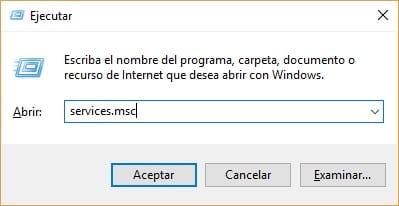
- 如果一切顺利,您应该会在其中找到Windows Update的进程列表。
- 现在,在“常规”选项卡中,我们必须查找该字段 “开始类型” 并将其更改为“已禁用”
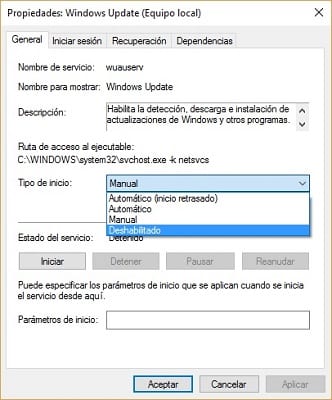
- 最后,我们必须重新启动PC,以便自动更新
我们刚刚执行的此过程在任何时候都是可逆的,您只要按照我们刚刚相反的步骤进行操作即可再次更新Windows 10的自动更新就足够了。
在您连接到WiFi网络时激活计量用量
结束Windows 10自动更新的另一种可能性是通过 衡量我们与WiFi网络的连接的使用情况,是的,此方法仅适用于连接到无线网络的计算机。 如果您的计算机通过以太网电缆连接到网络网络,则应尝试本文将介绍的其他方法。
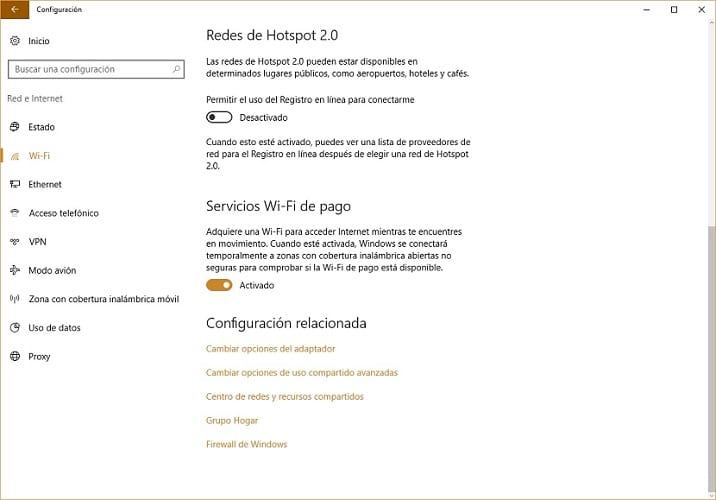
只需激活Windows计量使用的WiFi连接即可,这将使我们能够在我们更喜欢或更不舒服的时候安装更新。 要激活此选项,您只需要访问Windows 10 WiFi配置,我们就必须访问高级选项,然后选择以下选项: “计量使用连接”.
我们在下面显示给您的图像将对您有很大的帮助;
Windows 10 Home Patch,也许是针对自动更新的最佳解决方案
Windows 10几乎不断收到更新,这可以极大地帮助我们,但有时它们可能使生活变得不可能。 另外,它们不是我们可以接收的唯一更新,而是 从官方Microsoft应用程序商店下载的所有应用程序都容易收到更新.
为避免这种类型的更新,我们必须返回Windows 10配置并访问“更新和安全性”选项,以最终进入Windows Update菜单。 在这里,我们必须检查是否安装了最新的操作系统补丁,这将使我们能够访问禁用已安装应用程序的自动更新的选项。
要明确地告别更新,我们必须访问官方Windows 10应用程序商店并访问我们的配置文件,我们将在其中找到一个部分 “应用程序更新” 为我们提供了选择 “自动更新应用程序”。 通过选中此选项,只要我们从Windows 10存储下载了它们,我们就不必对计算机上已安装的应用程序进行自动更新。
通过本地组策略关闭Windows 10自动更新

Windows 10带来了许多新功能,许多用户以非常积极的方式看重它。 但是,最经常受到负面评价的方面之一是更新,尤其是如果我们考虑到萨蒂亚·纳德拉(Satya Nadella)的家伙留在 新的操作系统隐藏了禁用自动更新的选项。 此选项在以前的版本中存在,对于所有很少或根本不关心更新的用户而言,此选项非常有用。
我们要向您显示的要结束Windows 10自动更新的最后一个选项是通过本地组策略停用这些功能,不幸的是, 仅适用于Windows 10 Pro和Enterprise。 当然,如果您使用Windows 10 Home,请不要停止尝试它,因为我们有证据表明在某些情况下它可以工作。
要使用此方法停用更新,必须遵循以下步骤;请执行下列步骤:
- 在Windows 10中,搜索“本地组策略编辑器”并打开它
- 现在寻找资料夹 “管理模板” 在“设备配置”部分中,然后将其打开以使其完整
- 要继续该过程,您必须双击“所有值”选项,以显示一个列表,我们必须在其中搜索“配置自动更新”。 找到它后,双击它
- 最后,我们必须在左上角选择三个选项中的“启用”
完成后,您将必须重新启动计算机,以使所有所做的更改开始生效。
您是否已成功禁用Windows 10自动更新?。 在保留用于对此帖子发表评论的空间中,或者通过我们存在的以及希望听到您对这个主题的意见的任何社交网络,告诉我们。 希望本教程对您有所帮助 如何禁用Windows 10自动更新.